Jak dodać wielojęzyczne wyszukiwanie w WordPress (2 sposoby)
Opublikowany: 2023-02-14Czy chcesz dodać wielojęzyczne wyszukiwanie w WordPress?
Jeśli masz wielojęzyczną witrynę WordPress, dodanie wielojęzycznej funkcji wyszukiwania może pomóc użytkownikom w szybszym wyszukiwaniu informacji w ich własnym języku.
W tym artykule pokażemy, jak łatwo dodać wielojęzyczne wyszukiwanie w WordPress i zachwycić użytkowników lepszą obsługą.
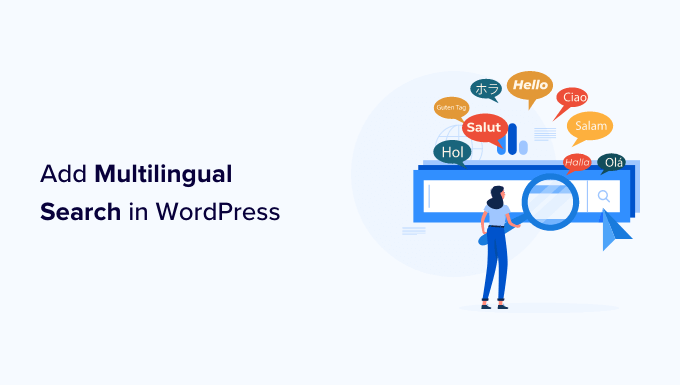
Dlaczego warto dodać wielojęzyczne wyszukiwanie w WordPress?
Często użytkownicy mają problem ze znalezieniem informacji na wielojęzycznych stronach internetowych, ponieważ albo nie ma funkcji wyszukiwania, z której mogą skorzystać, albo funkcja wyszukiwania pokazuje im treść w niewłaściwym języku.
Dodanie wielojęzycznej funkcji wyszukiwania ułatwia użytkownikom znajdowanie poszukiwanych treści. Poprawia to komfort użytkowania, co oznacza, że użytkownicy pozostaną dłużej w Twojej witrynie.
Badania pokazują, że zaangażowani użytkownicy są bardziej skłonni do konwersji, subskrypcji lub podjęcia decyzji o zakupie.
To powiedziawszy, przyjrzyjmy się, jak łatwo dodać wielojęzyczne wyszukiwanie w WordPress bez psucia witryny lub pisania kodu.
- Metoda 1: Dodanie wielojęzycznego wyszukiwania za pomocą TranslatePress
- Metoda 2: Dodanie wielojęzycznego wyszukiwania za pomocą SearchWP (zalecane)
Metoda 1: Dodanie wielojęzycznego wyszukiwania za pomocą TranslatePress
Jeśli nie stworzyłeś jeszcze swojej wielojęzycznej strony internetowej lub korzystasz już z TranslatePress, ta metoda jest dla Ciebie.
TranslatePress to najlepsza wtyczka do tłumaczenia WordPress na rynku. Pozwala łatwo stworzyć wielojęzyczną stronę internetową za pomocą edytora na żywo w celu szybkiego i łatwiejszego tłumaczenia.
Działa od razu po wyjęciu z pudełka i umożliwia domyślnemu wyszukiwaniu WordPress wyświetlanie wielojęzycznych wyników.
Wadą tej metody jest to, że wykorzystuje domyślną funkcję WordPressa, która nie jest zbyt dobra w pobieraniu właściwych wyników.
Jeśli nie korzystałeś wcześniej z TranslatePress lub potrzebujesz pomocy, zapoznaj się z naszym samouczkiem, jak łatwo utworzyć wielojęzyczną witrynę WordPress.
Uwaga: pamiętaj, że bezpłatna wersja TranslatePress umożliwia przetłumaczenie Twojej witryny tylko na jeden inny język. Więc jeśli chcesz dodać wielojęzyczne wyszukiwanie w WordPress dla więcej niż dwóch języków, musisz kupić wersję TranslatePress Premium.
Po przetłumaczeniu niektórych treści na swojej stronie WordPress. Nadszedł czas, aby dodać formularz wyszukiwania.
Dodaj blok wyszukiwania do swojej witryny WordPress
WordPress ma wbudowany blok wyszukiwania, który możesz dodać w dowolnym miejscu na swojej stronie.
Jeśli używasz motywu opartego na blokach, takiego jak Ultra, będziesz używać pełnego edytora witryn, aby dodać blok wyszukiwania.
Po prostu odwiedź stronę Wygląd »Edytor z pulpitu nawigacyjnego WordPress.
Spowoduje to uruchomienie pełnego edytora witryny, który wygląda bardzo podobnie do edytora bloków, którego używasz do pisania postów i stron.
Teraz kliknij przycisk dodawania bloku (+), aby dodać blok wyszukiwania.
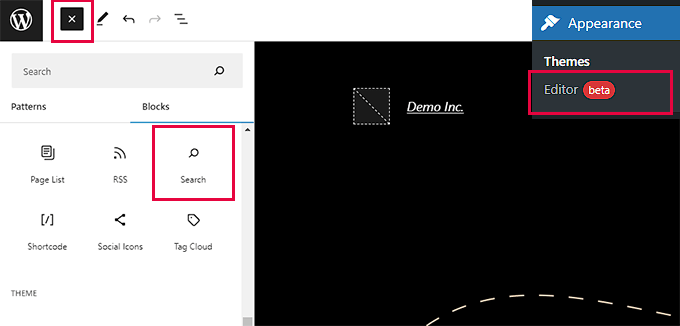
Możesz przesuwać blok wyszukiwania w górę iw dół, aby wyświetlić go w dowolnym miejscu na stronie.
Blok wyszukiwania zawiera również kilka opcji stylów, które można wybrać z paska narzędzi bloku lub ustawień.
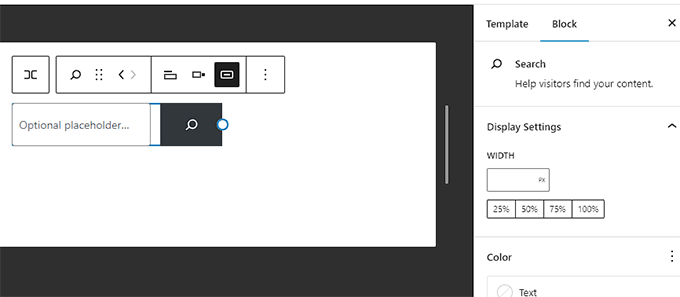
Po zakończeniu nie zapomnij kliknąć przycisku Zapisz, aby zapisać zmiany.
Możesz teraz odwiedzić swoją witrynę internetową, aby zobaczyć formularz wyszukiwania w akcji.
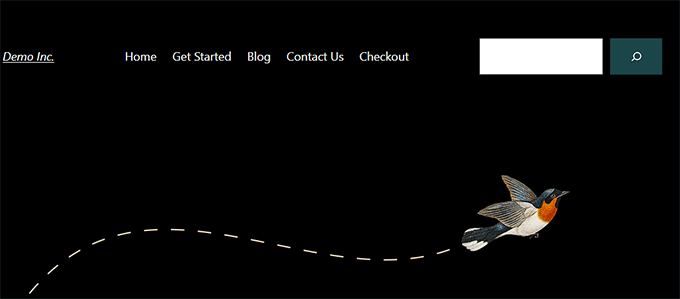
Z drugiej strony, jeśli używasz motywu, który nie obsługuje pełnego edytora witryny, możesz dodać formularz wyszukiwania jako widżet.
Po prostu przejdź do strony Wygląd »Widżety z pulpitu administratora WordPress.
Tutaj kliknij przycisk Dodaj blok widżetów (+) i dodaj blok wyszukiwania do obszaru widżetów.
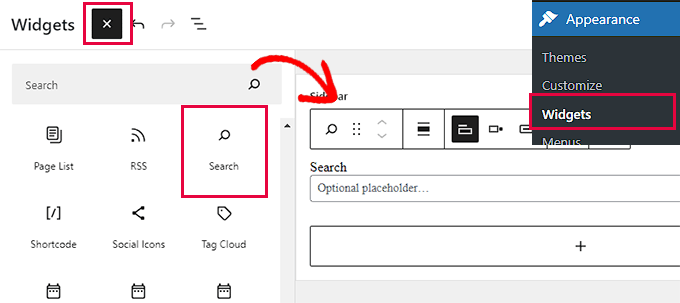
Po otwarciu „Menu bloku widżetów” zlokalizuj blok „Wyszukaj” i dodaj go do paska bocznego WordPress.
Nie zapomnij kliknąć przycisku „Aktualizuj” u góry, aby zapisać zmiany.
Po zapisaniu zmian odwiedź swoją witrynę i zobacz działanie pola wyszukiwania.
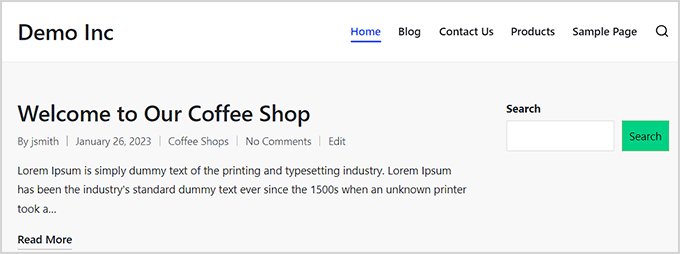
Metoda 2: Dodanie wielojęzycznego wyszukiwania za pomocą SearchWP (zalecane)
Domyślna funkcja wyszukiwania WordPress używana przez TranslatePress nie jest zbyt dobra. Jest dość prosty i szuka wyszukiwanych haseł tylko w określonych miejscach.

I tu pojawia się SearchWP.
Jest to najlepsza wtyczka wyszukiwania WordPress na rynku i pozwala łatwo zastąpić domyślną wyszukiwarkę WordPress bardziej wydajną funkcją wyszukiwania.
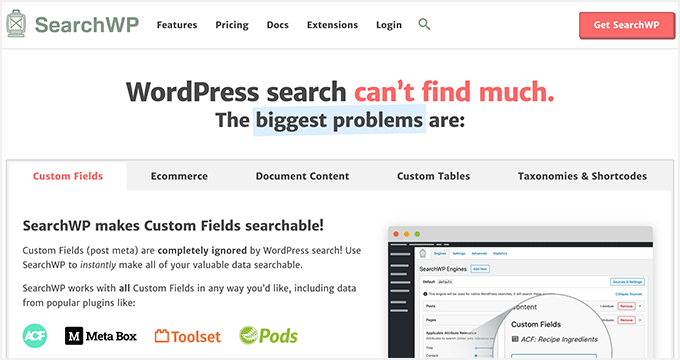
SearchWP automatycznie buduje indeks wyszukiwania i dopasowuje słowa kluczowe wyszukiwania w treści, tytule, kategoriach, tagach, skrótach, dokumentach, produktach i nie tylko.
Ponadto automatycznie zastępuje domyślny formularz wyszukiwania po aktywacji, więc nie musisz go zastępować, jeśli już go używasz w swojej witrynie.
To powiedziawszy, przyjrzyjmy się, jak łatwo dodać lepszą wielojęzyczną wyszukiwarkę do swojej witryny WordPress.
Najpierw musisz zainstalować i aktywować wtyczkę SearchWP. Aby uzyskać więcej informacji, zapoznaj się z naszym przewodnikiem dotyczącym instalacji wtyczki WordPress.
Następnie przejdź do strony SearchWP »Ustawienia , a następnie kliknij opcję menu „Licencja”, aby wprowadzić klucz licencyjny.
Możesz uzyskać klucz licencyjny ze strony „SearchWP Accounts”. Po prostu skopiuj stamtąd klucz licencyjny.
Następnie wklej go w polu „Klucz licencyjny”, a następnie kliknij przycisk Aktywuj.
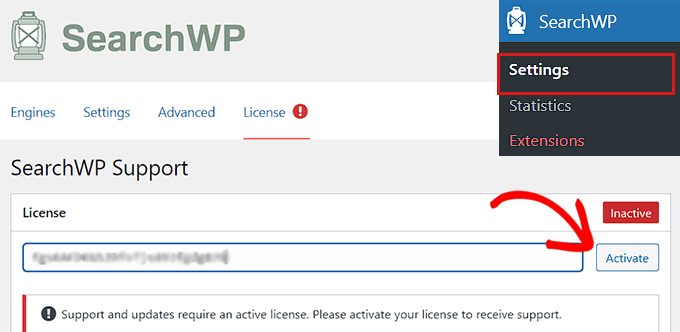
Teraz możesz już utworzyć swoją pierwszą niestandardową wyszukiwarkę.
Po prostu przejdź do strony SearchWP »Ustawienia z pulpitu nawigacyjnego.
Stąd zobaczysz pierwszą domyślną wyszukiwarkę SearchWP dla Ciebie. Jest wstępnie skonfigurowany do pracy z większością stron internetowych, w tym stron wielojęzycznych.
Zobaczysz wszystkie typy postów z różnymi atrybutami. Obok każdego atrybutu pojawi się slajd, który możesz przesunąć, aby przypisać wagę do tego atrybutu.
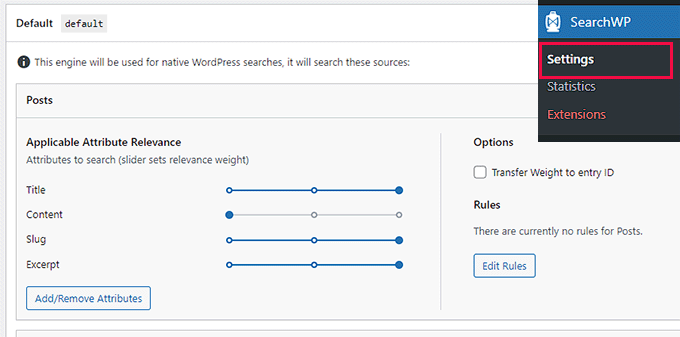
Możesz także kliknąć przycisk Dodaj/Usuń atrybuty, aby uwzględnić więcej obszarów w wyszukiwaniu.
Na przykład możesz również dodawać niestandardowe pola i taksonomie do atrybutów.
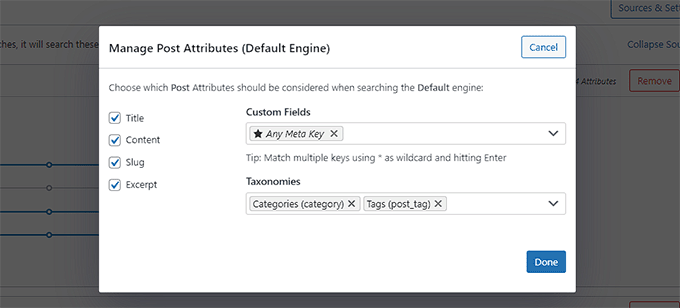
Jeśli nie masz pewności co do ustawienia, możesz je pozostawić bez zmian. Domyślne opcje będą działać w przypadku większej liczby przypadków użycia.
Na koniec kliknij przycisk Zapisz silniki, aby zapisać ustawienia.
SearchWP rozpocznie teraz tworzenie indeksu wyszukiwania w tle.
Teraz wszystko, co musisz zrobić, to dodać formularz wyszukiwania do swojej witryny.
Dodaj blok wyszukiwania do swojej witryny WordPress
SearchWP zastępuje wbudowaną funkcję wyszukiwania, co oznacza, że możesz użyć domyślnego formularza wyszukiwania WordPress, który nadal będzie używał SearchWP do wyświetlania wyników.
Jeśli nie dodałeś jeszcze formularza wyszukiwania do swojej witryny, oto jak go dodać.
Jeśli używasz motywu opartego na blokach, będziesz dodawać blok wyszukiwania za pomocą edytora pełnej witryny.
Po prostu przejdź do strony Wygląd »Edytor z pulpitu administratora.
Na ekranie edycji kliknij przycisk dodawania bloku (+) u góry i dodaj blok wyszukiwania.
Możesz przenieść blok wyszukiwania do obszaru, w którym chcesz wyświetlić formularz wyszukiwania, przesuwając go w górę lub w dół.
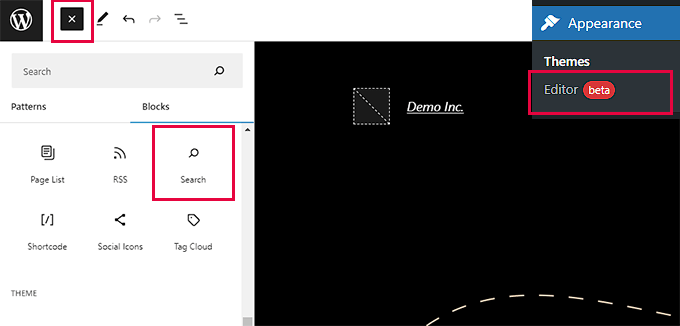
Na koniec nie zapomnij kliknąć przycisku Zapisz, aby zapisać zmiany.
Jeśli używasz motywu, który nie obsługuje pełnego edytora witryny, musisz dodać widżet wyszukiwania do paska bocznego witryny lub obszaru gotowego do widżetu.
W tym celu przejdź do strony Wygląd »Widżety z pulpitu nawigacyjnego.
Teraz kliknij przycisk dodawania bloku (+) u góry, aby otworzyć „Menu bloków widżetów”.
Stąd zlokalizuj i dodaj widżet wyszukiwania do preferowanego obszaru widżetów.
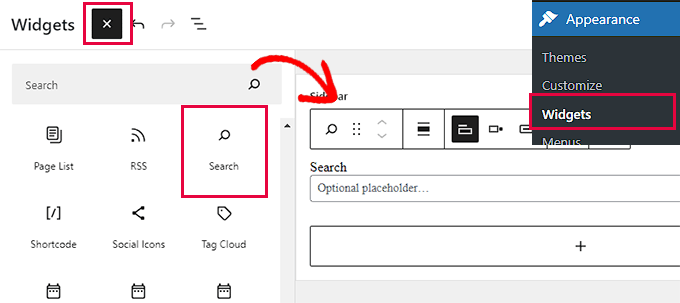
Nie zapomnij kliknąć przycisku „Aktualizuj” u góry, aby zapisać zmiany.
Następnie po prostu odwiedź swoją witrynę i użyj ulepszonego pola wyszukiwania.
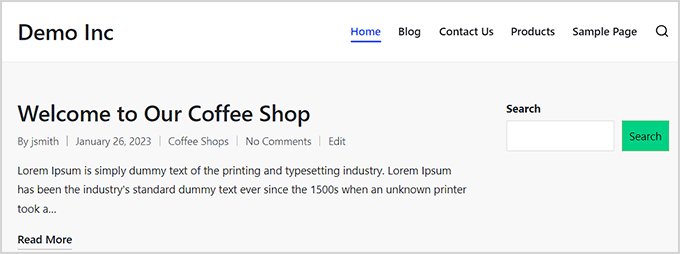
Aby uzyskać więcej informacji i szczegółowe instrukcje, zapoznaj się z naszym przewodnikiem na temat ulepszania wyszukiwania WordPress za pomocą SearchWP.
Mamy nadzieję, że ten artykuł pomógł Ci dowiedzieć się, jak dodać wielojęzyczne wyszukiwanie w WordPress. Możesz również zapoznać się z naszym samouczkiem na temat naprawiania błędów wyszukiwania WordPress oraz naszym artykułem na temat tworzenia wielojęzycznej mapy witryny w WordPress.
Jeśli podobał Ci się ten artykuł, zasubskrybuj nasz kanał YouTube, aby uzyskać samouczki wideo WordPress. Można nas również znaleźć na Twitterze i Facebooku.
